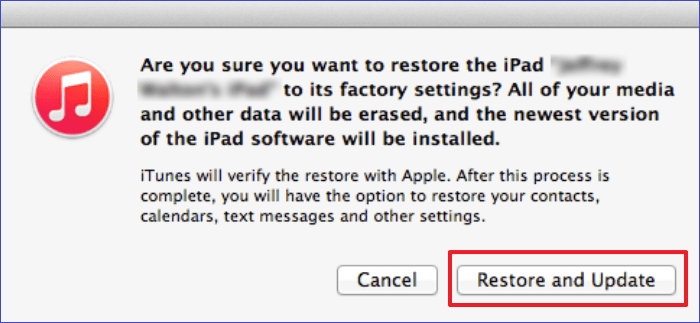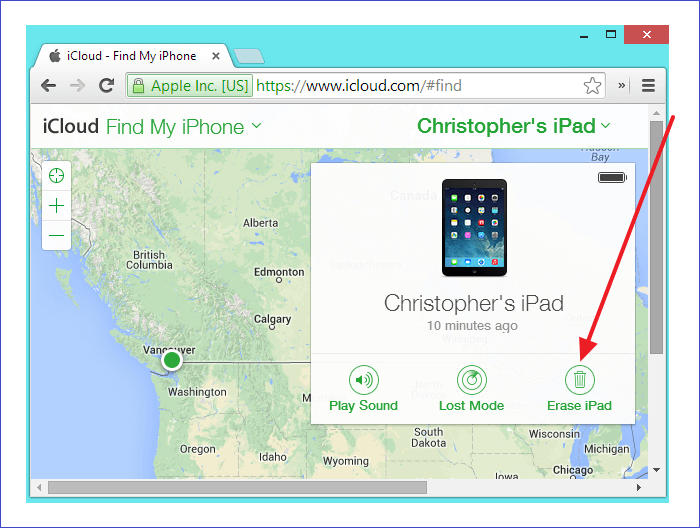O principal motivo pelo qual seu iPad foi desativado é se você digitou a senha errada mais de dez vezes. Isso pode acontecer acidentalmente ou se alguém estiver tentando acessar seu dispositivo à força. Outro motivo é quando o seu dispositivo está rodando em uma versão desatualizada do iOS e, portanto, não funciona conforme o esperado. Quer saber como consertar o problema do iPad desabilitado ao conectar ao iTunes do Windows?
Este artigo discutirá três maneiras de consertar um iPad desativado no Windows. Nós tentamos e testamos esses métodos, então eles certamente funcionarão para você. A primeira correção envolve o uso de uma ferramenta de desbloqueio do iPhone chamada EaseUS MobiUnlock, enquanto as outras correções envolvem o uso do iTunes e do iCloud. Continue lendo para entender esses métodos em detalhes.
Corrigir iPad desativado Conecte-se ao iTunes no Windows via iPhone Unlocker
A técnica mais recomendada para consertar um iPad desativado no Windows é usar uma ferramenta de desbloqueio de iPhone chamada EaseUS MobiUnlock . Com apenas um clique, este desbloqueador de iPhone permite acessar um iPad desativado removendo o ID Apple atual ou uma conta iCloud associada.
EaseUS MobiUnlock permite que você desbloqueie seu iPad em todos os cenários, ou seja, se ele tiver uma tela quebrada ou se você esqueceu o código de 4 dígitos, Face ID, Touch ID ou código de 6 dígitos. A ferramenta é mais do que apenas um desbloqueador de iPad; ele permite que você visualize senhas salvas livremente e desligue o tempo de tela sem uma senha ou criptografia de backup no iTunes.
Depois de baixar uma versão de teste do EaseUS MobiUnlocker, você pode começar a usá-lo com base nas seguintes etapas:
Passo 1. Conecte seu iPad, iPhone ou iPod touch ao PC e execute o EaseUS MobiUnlock. Selecione "Desbloquear senha da tela" na tela principal.
Passo 2 . Em seguida, clique em “Iniciar” para entrar no processo de desbloqueio.
Passo 3. Verifique o modelo do seu dispositivo e clique em “Avançar” para baixar a versão mais recente do firmware para o seu dispositivo. Se o firmware já tiver sido baixado, selecione o pacote manualmente.
Passo 4. Quando o firmware estiver pronto, clique em “Desbloquear”. Em uma nova janela pop-up de aviso, insira as informações necessárias na caixa de confirmação e clique em “Desbloquear”.
Etapa 5. Aguarde alguns minutos. Posteriormente, o problema de o iPad/iPhone/iPod touch desabilitar a conexão ao iTunes será facilmente resolvido e você poderá configurar seu dispositivo do zero.
Corrigir iPad desativado Conecte-se ao iTunes no Windows via iTunes
Se você não quiser usar um desbloqueador de iPhone para consertar seu iPad desativado, o iTunes se torna outra opção. O iTunes é uma ferramenta eficaz para consertar um iPad desativado, pois permite entrar no modo de recuperação e restaurar seu dispositivo. Você pode desbloquear um iPad desativado via iTunes usando as seguintes etapas simples:
Passo 1. Inicie uma versão atualizada do iTunes em seu PC com Windows.
Passo 2. Desligue o seu iPad.
Etapa 3. Quando o iPad estiver desligado, pressione e segure o botão Home até que o logotipo da Apple apareça.
Passo 4. Com a ajuda de um cabo USB, conecte seu dispositivo ao PC com Windows.
Passo 5. Assim que o iTunes detectar seu dispositivo, ele exibirá a mensagem: “Um iPad foi detectado em modo de recuperação”. Isso significa que o iTunes está pronto para restaurar o seu iPad.
Passo 6. Quando a tela "Há um problema com o iPad…" aparecer, clique no botão "Restaurar".
Passo 7. Na próxima mensagem pop-up que aparecer, clique em “Restaurar” mais uma vez.
Etapa 8. Em seguida, clique em “Restaurar e atualizar”. Com esta etapa, o iTunes apagará todos os dados do seu iPad. Seja paciente até que esse processo seja concluído. Uma vez feito isso, você pode restaurar seus dados de um backup e definir uma nova senha para o seu iPad. Agora você pode usar seu dispositivo novamente!
![armazenar e atualizar]()
Corrigir iPad desativado Conecte-se ao iTunes no Windows sem fio via iCloud.com
Se o seu iPad desativado não conseguir se conectar ao iTunes no PC com Windows, outra maneira de consertar é através do iCloud.com. Aqui, você precisará usar o navegador instalado em seu computador Windows para visitar o site do iCloud e restaurar seu iPad com defeito. Observe que para esta correção, você precisará de uma conexão confiável com a Internet.
Veja como desbloquear o iPad desativado via iCloud.
Passo 1. Visite iCloud.com no seu PC e faça login usando suas credenciais da Apple.
Passo 2. Clique em “Encontrar iPhone” na página oficial de aplicativos do iCloud.
Etapa 3. Percorra a lista de dispositivos e selecione seu iPad desativado.
Passo 4. Em seguida, clique em “Apagar iPad”. Isso limpará todos os dados do seu iPad com defeito. Você terá que esperar um momento, pois esta etapa leva tempo. Depois disso, você pode começar a usar seu iPad novamente e definir uma nova senha. Lembre-se que este método acarreta perda de dados, portanto você deve ter feito um backup previamente!
![clique para apagar]()
Perguntas frequentes sobre iPad estão desativadas Conecte-se ao iTunes no Windows
Abaixo estão perguntas comuns sobre o iPad desabilitado para conexão ao iTunes no Windows.
1. Como você desbloqueia um iPad desativado no iTunes no Windows?
Para desbloquear um iPad desativado usando o iTunes no Windows, primeiro você precisa instalar uma versão atualizada do iTunes no seu PC. Em seguida, você pode desligar o iPad, pressionar e segurar o botão home até ver o logotipo da Apple e conectá-lo ao PC via USB. O iTunes irá então detectar o seu iPad desativado.
A partir daí, você pode começar a desbloquear seu dispositivo seguindo as instruções na tela. Na última etapa, não esqueça de clicar na opção “Restaurar e Atualizar”. O iTunes apagará todos os dados do seu iPad.
2. Como faço para consertar meu iPad desativado no Windows?
A maneira mais recomendada de consertar um iPad desativado no Windows é usar uma ferramenta de desbloqueio de iPhone chamada EaseUS MobiUnlock. Esta ferramenta funciona com apenas um clique para desbloquear seu iPad desativado. Ele pode desbloquear um iPad com um código de 4 dígitos, Face ID, Touch ID ou código de 6 dígitos.
Depois de baixar uma versão gratuita do EaseUS MobiUnlock, você pode ir para Desbloquear senha da tela> Iniciar> Avançar> e então Desbloquear agora. Confirme o processo de desbloqueio e este desbloqueador de iPhone começará a consertar seu iPad desativado. Em pouco tempo, você começará a usar seu dispositivo normalmente!
3. Como você desbloqueia um iPad que está desativado e diz conectar ao iTunes?
Se o seu iPad estiver desativado, significa que você digitou a senha errada várias vezes. Portanto, você precisará se conectar ao iTunes para consertar seu dispositivo. As três maneiras comuns de desbloquear um iPad desativado incluem o seguinte:
- Usando uma ferramenta de desbloqueio de iPhone como EaseUS MobiUnlock.
- Usando o iTunes.
- Visitando iCloud.com usando um dispositivo diferente.
Role até as seções anteriores deste artigo para obter etapas detalhadas sobre como aplicar esses métodos para consertar um iPad desativado.
A conclusão
Você pode corrigir o problema “iPad está desabilitado para conexão com janelas do iTunes” usando diferentes técnicas. No entanto, os principais envolvem o uso de um desbloqueador de iPhone como EaseUS MobiUnlock, iTunes ou via iCloud.com. Em nossa opinião, a melhor maneira de consertar um iPhone desativado é usando o EaseUS MobiUnlock.
Esta ferramenta permite que você recupere facilmente o acesso ao seu iPad desativado, removendo qualquer Touch ID, Face ID, código de 4 ou 6 dígitos existente. A ferramenta também é útil quando você não consegue inserir uma senha devido a uma tela quebrada do iPad. O que mais? Esta ferramenta permite que você desative a criptografia de backup no iTunes e também acesse seu iPad sem senha.
Certifique-se de baixar uma versão de teste do EaseUS MobiUnlock hoje para começar a aproveitar seus recursos de desbloqueio do iOS!